Jedwali la yaliyomo
Kutoka kwa makala haya mafupi utajifunza jinsi ya kuunganisha safu wima nyingi za Excel kuwa moja bila kupoteza data.
Una jedwali katika Excel na unachotaka ni kuchanganya safu wima mbili, safu kwa safu. Kwa mfano, unataka kuunganisha Jina la Kwanza & Safu wima za Jina la Mwisho kuwa moja, au unganisha safu wima kadhaa kama vile Mtaa, Jiji, Zip, Jimbo hadi safu wima moja ya "Anwani", ikitenganisha thamani kwa koma ili uweze kuchapisha anwani kwenye bahasha baadaye.

Kwa kusikitisha, Excel haitoi zana yoyote iliyojumuishwa ili kufanikisha hili. Bila shaka, kuna kitufe cha Unganisha (" Unganisha &Kituo " n.k.), lakini ukichagua seli 2 zilizo karibu ili kuzichanganya, kama inavyoonyeshwa kwenye picha ya skrini:

Utapata ujumbe wa hitilafu " Kuunganisha seli huweka tu thamani ya seli ya juu kushoto, na kutupa thamani zingine. " (Excel 2013) au "The uteuzi una thamani nyingi za data. Kuunganisha kwenye kisanduku kimoja kutahifadhi data nyingi zilizo juu kushoto pekee." (Excel 2010, 2007)

Zaidi katika makala hii, utapata njia 3 ambazo zitakuwezesha kuunganisha data kutoka safu wima kadhaa hadi moja bila kupoteza data, na bila kutumia VBA macro. Ikiwa unatafuta njia ya haraka zaidi, ruka mbili za kwanza, na uelekee ya 3 mara moja.
Unganisha safu wima mbili kwa kutumia fomula za Excel
Sema, una jedwali na taarifa za wateja wako na unataka kuchanganyasafu mbili ( Kwanza & Majina ya mwisho ) katika moja ( Jina Kamili ).
- Ingiza safu wima mpya kwenye meza yako. Weka kiashiria cha kipanya kwenye kichwa cha safu wima (ni safuwima D kwa upande wetu), bofya kipanya kulia na uchague " Ingiza " kutoka kwa menyu ya muktadha. Hebu tutaje safu wima mpya iliyoongezwa " Jina Kamili ".

=CONCATENATE(B2," ",C2)
Katika Excel 2016 - Excel 365, unaweza pia kutumia kitendakazi cha CONCAT kwa madhumuni sawa:
=CONCAT(B2," ",C2)
Ambapo B2 na C2 ni anwani za Jina la Kwanza na Jina la Mwisho. , kwa mtiririko huo. Kumbuka kuwa kuna nafasi kati ya alama za nukuu " " katika fomula. Ni kitenganishi kitakachowekwa kati ya majina yaliyounganishwa, unaweza kutumia alama nyingine yoyote kama kitenganishi, k.m. koma.

Kwa mtindo sawa, unaweza kuunganisha data kutoka seli kadhaa hadi moja, kwa kutumia kitenganishi chochote unachopenda. Kwa mfano, unaweza kuchanganya anwani kutoka safu wima 3 (Mtaani, Jiji, Zip) hadi moja.


Nakili yaliyomo kwenye safuwima kwenye ubao wa kunakili ( Ctrl + C au Ctrl + Ins , chochote unachopendelea), kisha ubofye kulia kwenye seli yoyote kwenye safu wima sawa (" Jina Kamili " ) na uchague " Bandika Maalum " kutoka kwa menyu ya muktadha. Teua kitufe cha Thamani na ubofye Sawa .
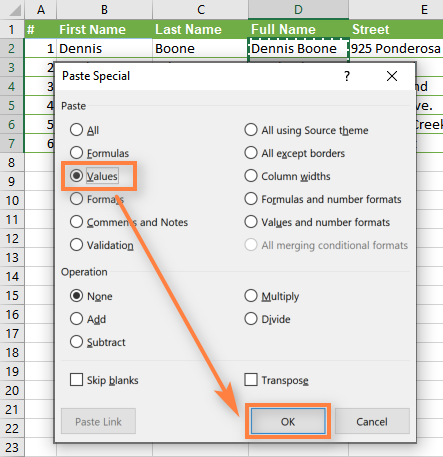
Baada ya hapo bofya kulia kwenye safu wima zozote zilizochaguliwa na uchague Futa kutoka kwa menyu ya muktadha:

Sawa, tumeunganisha majina kutoka safu 2 hadi moja! Ingawa, ilihitaji juhudi fulani :)

Kuchanganya data ya safu wima kupitia Notepad
Njia hii ni ya haraka kuliko ile ya awali, haihitaji fomula, lakini ni inafaa tu kwa kuchanganya safu wima zilizo karibu na kutumia kikomo sawa kwa zote .
Huu hapa ni mfano: tunataka kuchanganya safu wima 2na Majina ya Kwanza na Majina ya Mwisho kuwa moja.
- Chagua safu wima zote mbili unazotaka kuunganisha: bofya kwenye B1, bonyeza Shift + Kishale cha Kulia ili kuchagua C1 , kisha ubonyeze Ctrl + Shift + Kishale cha Chini ili kuchagua visanduku vyote vilivyo na data katika safu wima mbili.

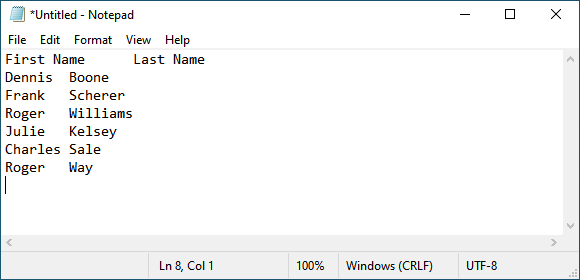
Bonyeza Ctrl + H ili kufungua kisanduku cha mazungumzo cha " Badilisha ", bandika herufi ya Kichupo kutoka kwenye ubao wa kunakili katika sehemu ya " Tafuta nini ", charaza kitenganishi chako, kwa mfano. Nafasi, koma n.k. katika sehemu ya " Badilisha na ". Bonyeza kitufe cha " Badilisha Zote "; kisha ubofye " Ghairi " ili kufunga kisanduku cha mazungumzo.

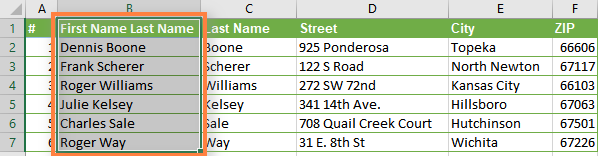
Kuna zaidihatua kuliko katika chaguo la awali, lakini niniamini au jaribu mwenyewe - njia hii ni kasi zaidi. Njia inayofuata ni ya haraka na rahisi zaidi :)
Jiunge na safu wima ukitumia programu jalizi ya Unganisha Seli kwa Excel
Njia ya haraka na rahisi zaidi ya kuchanganya data kutoka safu wima kadhaa za Excel hadi moja ni kutumia. Unganisha Seli za ziada za Excel iliyojumuishwa na Ultimate Suite yetu ya Excel.
Ukiwa na programu jalizi ya Unganisha Seli, unaweza kuchanganya data kutoka visanduku kadhaa kwa kutumia kitenganishi chochote unachopenda (k.m. nafasi, koma, urejeshaji wa gari au gari mapumziko ya mstari). Unaweza kuunganisha thamani safu kwa safu mlalo, safu kwa safu wima au unganisha data kutoka seli zilizochaguliwa hadi moja bila kuipoteza.
Jinsi ya kuchanganya safu wima mbili katika hatua 3 rahisi
- Pakua na sakinisha Ultimate Suite.
- Chagua seli zote kutoka safu wima 2 au zaidi ambazo ungependa kuunganisha, nenda kwenye kichupo cha Ablebits.com Data > Unganisha kikundi, na ubofye Unganisha Seli > Unganisha Safu wima hadi Moja .

- Katika Unganisha Seli kisanduku cha mazungumzo, chagua chaguo zifuatazo:
- Jinsi ya kuunganisha: safu wima kuwa moja (iliyochaguliwa awali)
- Tenganisha thamani na: chagua kikomo unachotaka (nafasi kwa upande wetu)
- Weka matokeo kwa: safu wima ya kushoto
- Hakikisha chaguo la Futa maudhui ya visanduku vilivyochaguliwa limetiwa tiki na ubofye Unganisha .

Ni hayo tu! Mibofyo michache rahisi na tumeunganisha safu wima mbili bila kutumia yoyotefomula au nakala/kubandika.

Ili kumaliza, badilisha jina la safuwima B hadi Jina Kamili na ufute safu wima "C", ambayo haihitajiki tena.
Rahisi zaidi kuliko njia mbili zilizopita, sivyo? :)

